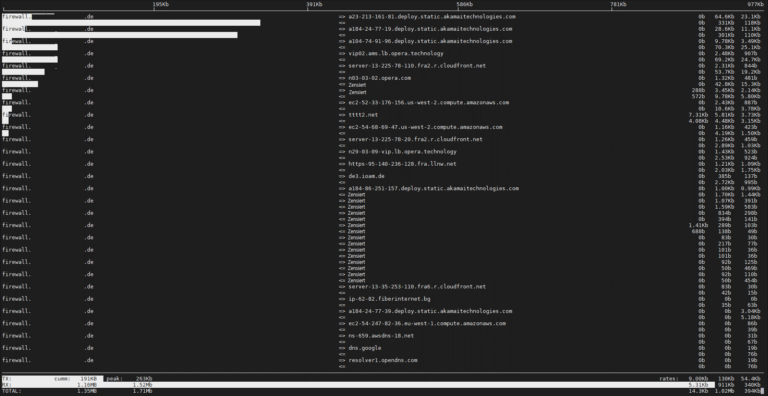Detaillierte Interface Auslastung anzeigen
Vorgehen:
Um die Auslastung eines Interfaces anzeigen zu lassen muss sich zuerst via SSH auf die Firewall aufgeschaltet werden. Zu Beachten gibt es hier, dass zuvor der Shell Access im WebAdmin aktiviert wird und das Kennwort für den „loginuser“ vergeben wird.
Anschließend via SSH auf die Firewall aufschalten und folgende Befehle ausführen:
su
Anschließend muss das ROOT Kennwort eingegeben werden!
iftop -i INTERFACE
Nun wir eine detaillierte Übersicht darüber angezeigt, welche Sources das Interface wie viel auslasten. (s. Bild) Auch das Ziel wird angezeigt!.
Um in der Ausgabe Quell und Ziel-Ports anzuzeigen muss der Parameter „-P“ angegeben werden.
Der Befehl sieht dann wie folgt aus:
iftop -i INTERFACE -P
Ich persönlich verwende meistens folgende Kombination des Befehls mit ausgewählten Parametern:
iftop -i INTERFACE -P -N -n
Mit dieser Kombiantion aus Parametern werden in der Ausgabe die Quell und Ziel Hosts nicht in Namen aufgelöst, die Ports der Quelle und des Ziels werden angezeigt und ebenfalls nicht als Dienst (HTTPS) angezeigt sondern als Port (443).
Die einzelnen Parameter:
-h
Display the message „XXX“
-n
Don’t do hostname lookups
-N
Don’t convert
-p
ron in promiscous mode (show traffic between other hosts on the same network segment)
-b
Don’t display a bar graph of traffic
-B
Display bandwidth in Bytes
-i INTERFACE
listen on named Interface
-f FILTERCODE
Use Filter Code to select packets to count (default: none but only IP packets are counted)
-F NET/MASK
Show traffic flows in/out of a network
-P
Show ports as well as hosts
-m LIMIT
Sets the upper limit for the bandwidth scale
-c CONFIGFILE
Specifies an alternative configuration file